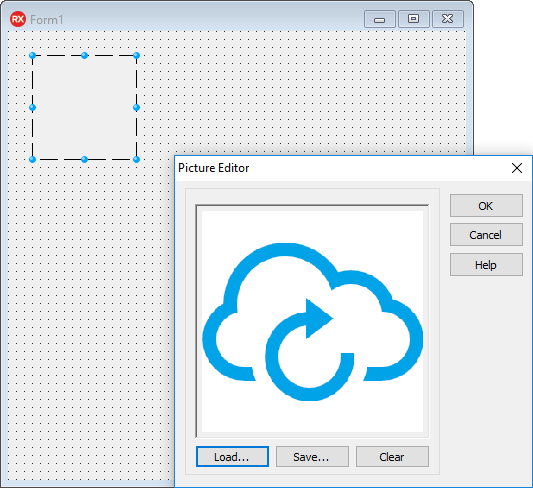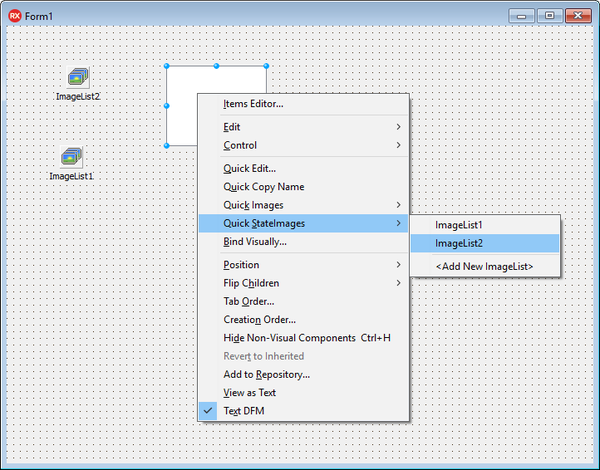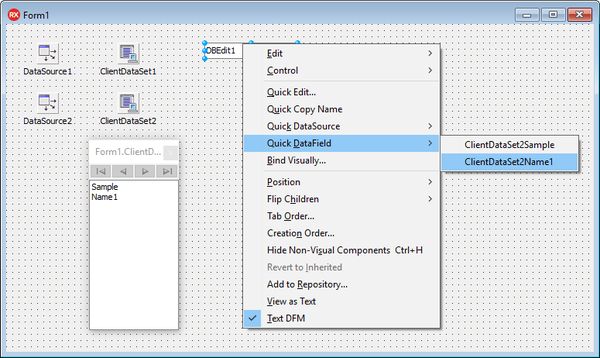[クイック編集]メニュー
クイック編集のアクションを実行するために追加オプションが用意されており、これらオプションは、コンポーネントの種類によって異なります。
クイック <イメージ プロパティ>
クイック<イメージ プロパティ> を使用することで、オブジェクト インスペクタで検索しなくても、コントロールのイメージ プロパティをカスタマイズすることができます。この機能は、プロパティ型 TPicture または TGraphic を使用するコンポーネントでのみ有効です。
- メモ: 状況依存メニューでは、[クイック画像] または [クイック グラフィック] オプションが、コンポーネントのタイプによって表示されます(例、
TFormコントロールには [クイック アイコン] オプション、BitBtnコントロールには [クイック グラフィック] オプションが表示されます)。
イメージ プロパティを編集するには、次のようなステップに従います:
- コントロールを右クリックして [クイック画像/クイック グラフィック] オプションをクイックし、ダイアログ ボックスを開きます。
- Load をクリックして、新しいイメージを追加します。
- [画像の読み込み]ダイアログ ボックスで、イメージを選択します。
- [保存]をクリックして、変更を保存します。
クイック <イメージ リスト>
クイック <イメージ リスト> プロパティを使用すると、現在のデザイナまたは任意のリンク付けされたデザイナにある、すべての ImageList オブジェクトに簡単にアクセスすることができます。この機能は、TCustomImageList プロパティ型を継承しているコンポーネントでのみ有効です。
- メモ: 状況依存メニューでは、クイック イメージ およびその他の クイック<イメージリスト プロパティ> 名を、コンポーネントのタイプに応じて表示します(例、
TListViewコントロールは Quick LargeImages、Quick GroupHeaderImages、Quick SmallImages、Quick StateImages を保有します)。
既存の ImageList からコンポーネントにイメージを追加するには、次のステップに従います:
- コンポーネントを右クリックし、Quick Images を選択して、第2レベルのメニューを、利用可能な ImageLists のリストと共に表示します。
- 追加したい ImageList をクリックします。チェックマークは、ImageList がコントロールに追加できる状態にあることを示します。
- <Add New ImageList> をクリックすると、ダイアログ ボックスが開かれ、新しい ImageList を作成することができます。
- メモ: オブジェクト インスペクタは、イメージ プロパティ をコンポーネントのデフォルト値として選択された ImageList を使用して表示します。
クイック コピー名
[クイック コピー名]オプションを使用すると、コントロールの名前を簡単にコピーすることができます。
コンポーネントを右クリックして[クイック コピー名]を選択し、コンポーネントの名前をクリップボードにコピーします。必要な時に、コンポーネントの名前を貼り付け(〔Ctrl+V〕)することができます。
- メモ: [クイック コピー名]では、選択されたコンポーネントの名前のみをコピーします。コンポーネントの定義全体をコピーする場合には、[編集|コピー]コマンドを使用してください。
クイック データソース
クイック データソースプロパティを使用すると、現在のデザイナまたは任意のリンク付けされたデザイナにある、すべての データソース オブジェクトに簡単にアクセスすることができます。 この機能は、データソース プロパティを使用するコンポーネントでのみ有効です。
利用可能なデータソースのいずれかをコンポーネントに割り当てるには、次のステップに従います:
- コンポーネントを右クリックし、[クイック データソール] を選択して、第2レベルのメニューを、利用可能な DataSources のリストと共に表示します。
- コントロールに割り当てたいデータソースをクリックします。
クイック データフィールド
クイック データフィールド プロパティを使用すると、データフィールドをコンポーネントに簡単に割り当てることができます。この機能は、データフィールド プロパティを使用するコンポーネントでのみ有効です。
利用可能なデータフィールドのいずれかをコンポーネントに割り当てるには、次のステップに従います:
- コンポーネントを右クリックし、クイック データフィールド を選択して、第2レベルのメニューを、利用可能な DataField のリストと共に表示します。
- コントロールを接続したいオプションをクリックします。
- メモ: 次のシナリオではオプションは一切表示されません:
- コンポーネントは、データソースには接続します。。
- データソースは、データセットに接続されません。
- 接続されたされたデータセットは無効となります。